Cách gửi ZNS trên Getfly 4.0
Chào anh/chị.
* Trước tiên để gửi được ZNS trên Getfly thì phải kết nối thành công ZNS và đã đăng kỹ mẫu ZNS thành công trên trang ZNS của Zalo OA. Để đăng ký dịch vụ ZNS và mẫu ZNS anh chị vui lòng tham khảo bài viết này: https://wiki.getfly.vn/portal/post/1945
Để gửi ZNS anh/chị thao tác theo các bước sau:
Bước 1: Chọn ZNS ở phần Marketing ( F3) ấn thêm mới.
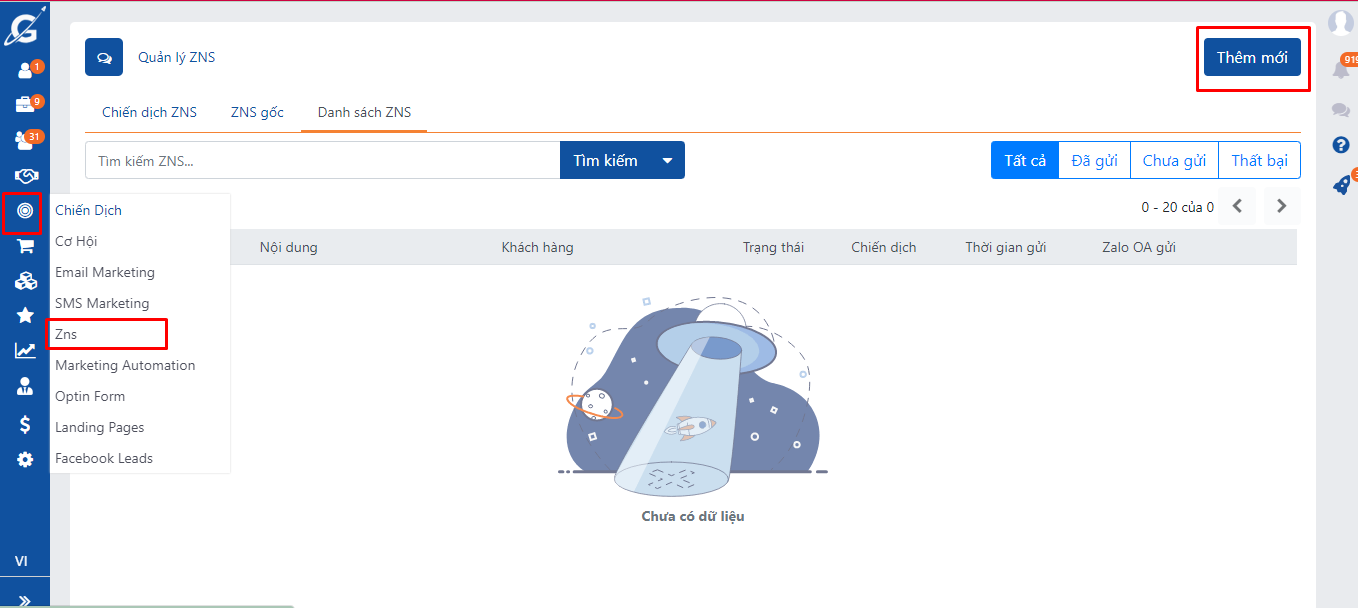
Bước 3: Chọn tên Zalo OA sau đó nhấn chọn mẫu
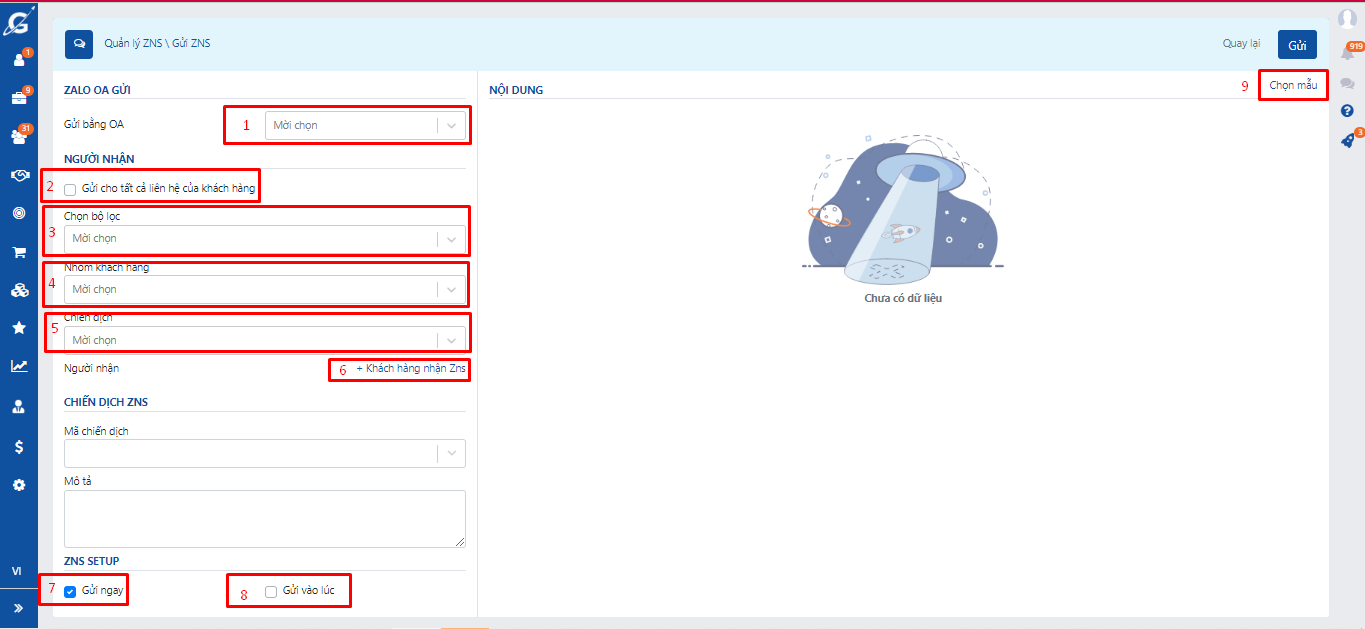
(1) : Tên Zalo OA
(2): Nếu click vào ô này thì ZNS sẽ gửi hết cho tât cả các liên hệ của khách hàng được chọn gửi ZNS ( lưu ý: 1 khách hàng có nhiều liên hệ, phần này sẽ hỗ trợ gửi ZNS cho tất cả liên hệ của 1 khách hàng đó, không phải gửi cho tất cả khách hàng có trên hệ thống)
(3): Khách hàng từ bộ lọc đã tạo trước đó ở màn hình khách hàng
(4): Nhóm khách hàng
(5): Khách hàng có trong 1 chiến dịch
(6): Khách hàng được chọn ( click vào phần này, nhập số điện thoại, email... thông tin của khách hàng và tìm kiếm, sau đó tích chọn khách hàng đó)
(7): Gửi ngay: ngay sau khi ấn gửi, ZNS sẽ gửi ngay đến khách hàng
(8): Có thể hẹn trước thời gian, đúng thời gian đã đặt đó, hệ thống mới đẩy ZNS đi
(9): Chọn mẫu để gửi ZNS
Bước 4: Chọn mẫu đúng để gửi ZNS cho khách
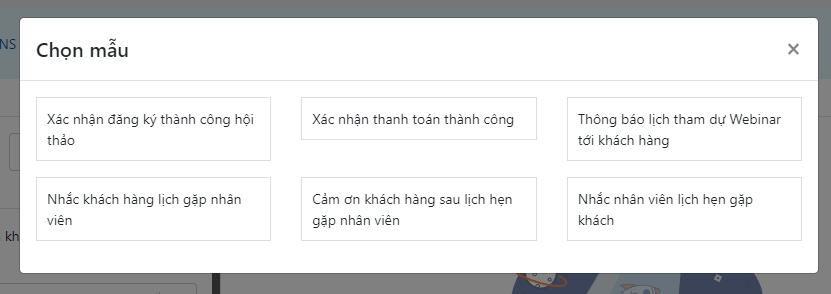
Bước 5: Chọn các giá trị tương ứng với tên biến để nhúng vào nội dung ZNS.
(1) Tích chọn "Tự nhập" => Nhập giá trị anh/chị muốn nếu muốn giá trị mặc định không đổi đối với tất cả các khách hàng.
(2) Nhấn vào mời chọn để chọn các biến để thay thông tin vào mẫu, hệ thống sẽ tự động thay thông tin khách hàng tương ứng.
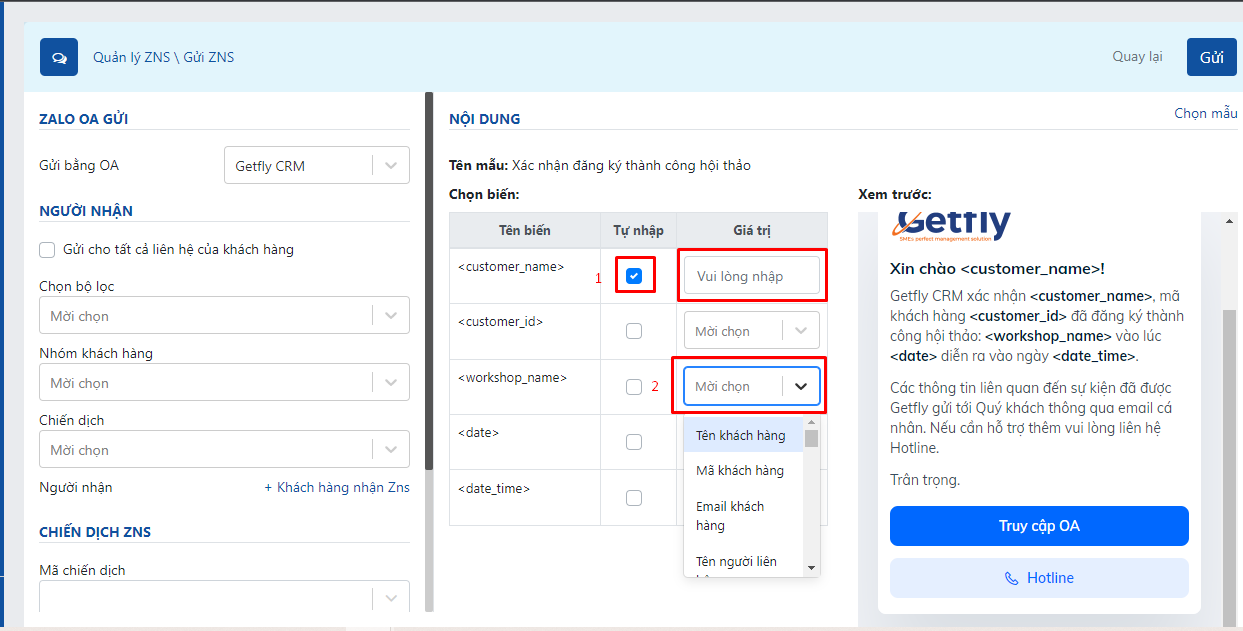
Lưu ý: Các biến trong ZNS hiện tại đang tương tự như SMS, các biến bao gồm một số trường mặc định: Tên khách hàng, Mã khách hàng, Email, Tên người liên hệ, Danh xưng, Số điện thoại, Ngày tạo khách hàng, Địa chỉ khách hàng... và các trường custom
Cám ơn anh/ chị đã quan tâm. Chúc anh/chị thao tác thành công.
Bài viết liên quan
Tags
Thông tin tác giả
Kiều Chinh

 1202 lượt xem
1202 lượt xem